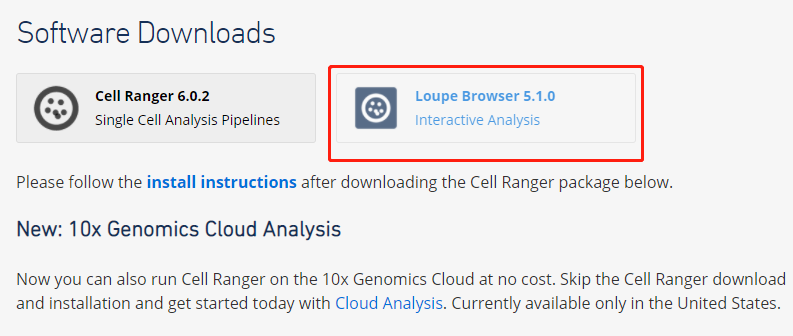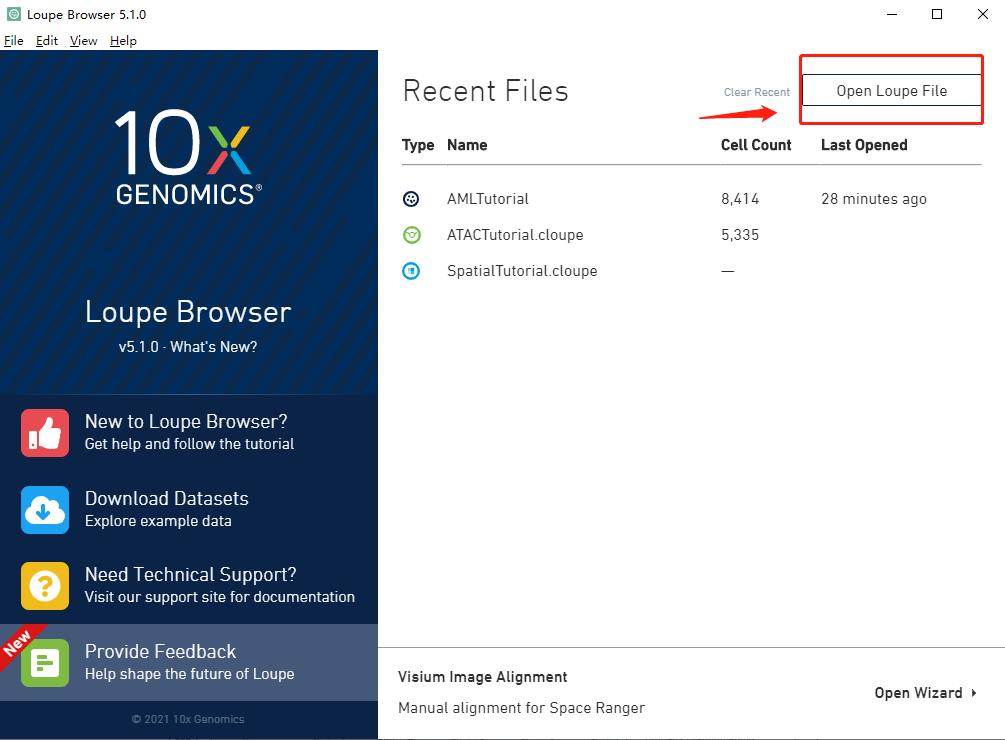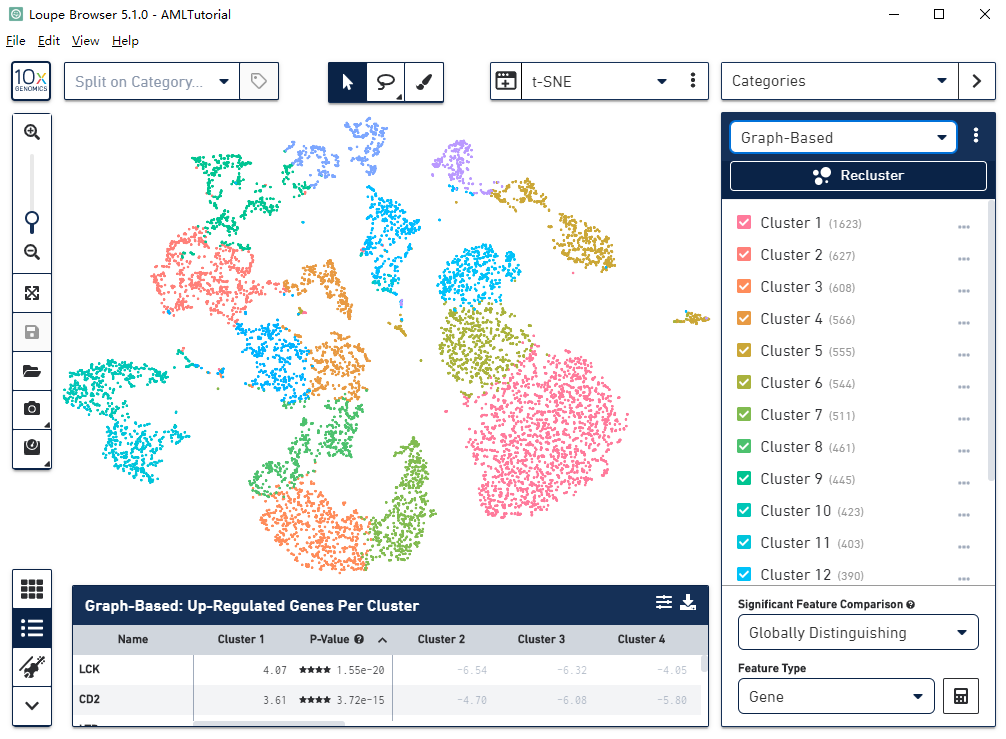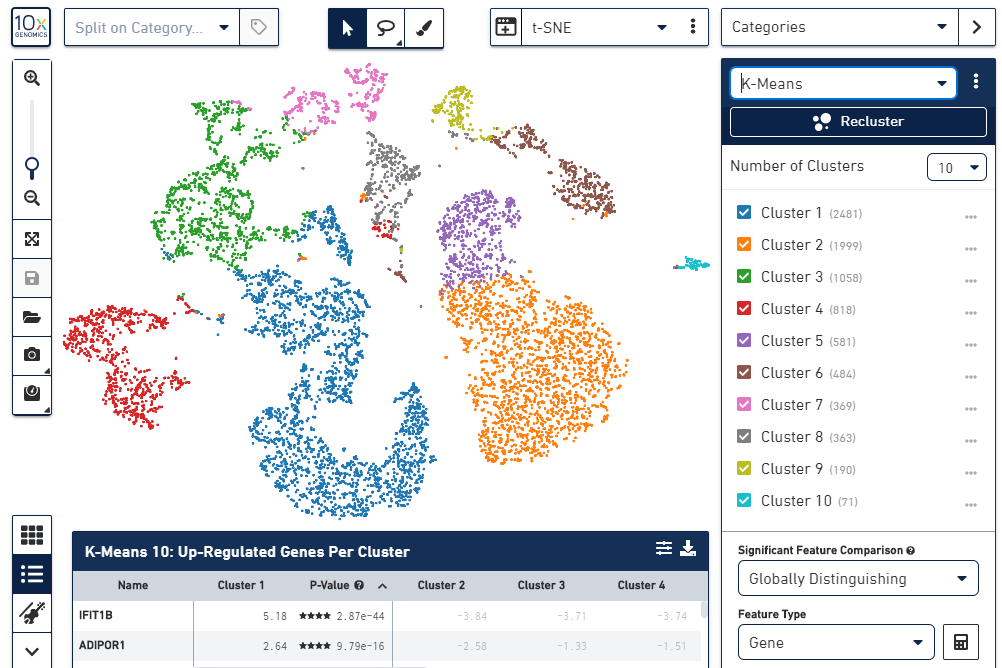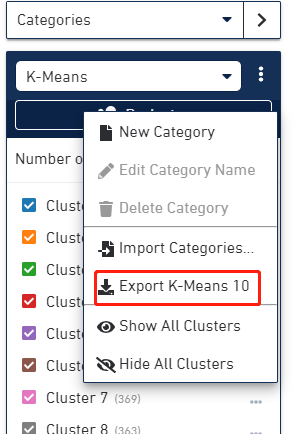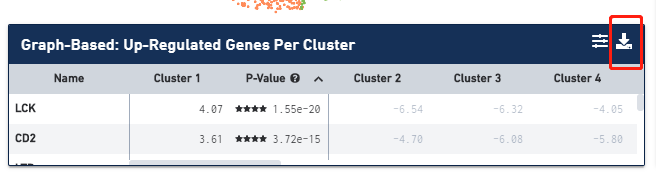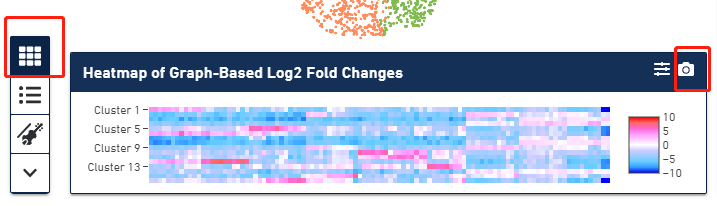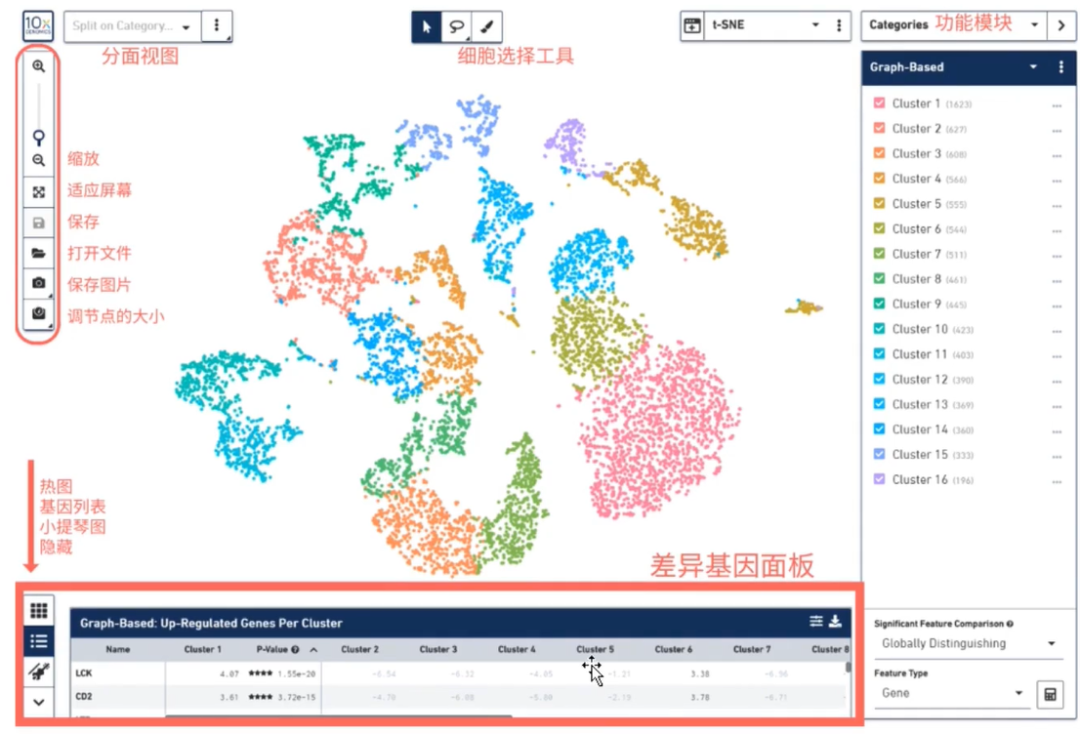2022-05-07
一.软件介绍
10X genomics 公司不仅为单细胞转录组数据分析提供了配套的 cell Ranger 软件,同时也提供了专门的分析结果查看软件-Loupe Cell Browser,该软件是一个图形界面的软件,操作非常的方便,支持 windows 和 mac 两种操作系统,下载地址如下:https://support.10xgenomics.com/single-cell-gene-expression/software/downloads/latest 二、操作指南 安装好之后,双击启动,界面如下: 在收到的单细胞测序结果文件夹中找到后缀名为 cloupe 文件,通过左上角 File->Open File,或者箭头所指直接打开,导入后缀名 cloupe 的文件,导入成功后的页面如下: 图片默认展示的是 t-SNE 降维后的 2D-plot,细胞的颜色根据 Graph-Based 聚类结果进行填充,对于聚类得到的 cluster,可以通过对应的颜色框(右击选择 Edit color 或 Edit name)来调节是否在图中显示以及显示的颜色。通过选择 Graph-Based 右侧的三角形下拉按钮可以查看其他聚类的结果,比如 K-means 聚类的结果(下图)。 我们也可以点击右侧 Export可以导出每个细胞对应的 cluster 信息的 csv 格式文件。接下来我们把视线转移到中下方的表格,它显示的是feature table, 即每个cluster下显著差异的基因列表,示意如下: 同时也可以点击上图红色标出的部分进行选择和导出差异结果,默认导出 top50 的 genes,可按照实际需要进行选择。 在确定我们感兴趣的差异基因后,我们可以基于结果绘制每个 cluster 的 top marker 的 heatmap 图,通过点击下图红框标出的部分进行热图的展示(左侧红框标出的按钮)和导出完成热图(右侧红框标出的按钮)。 以上这些就是该软件的基本功能,相比网页的显示结果,该软件交互式更强,可以更加方便的探究数据,具体每个按钮的功能注释详见下图。 本次Loupe Browser的基础使用说明就分享完了,后续我们会进一步分享复杂一点的使用教程,比如如何识别细胞类型,请持续关注我们哦,这款高度个性化且方便的软件,大家先速速用起来吧~